La Mejor VPN para Chromebooks en 2025: Superar la Censura y Proteger la Privacidad
Google introdujo por primera vez el Chromebook en 2011. El portátil de bajo consumo y bajo costo ejecuta una versión de Chrome OS como sistema operativo, proporcionando un entorno informático similar al navegador Chrome. Casi todo lo que haces en un Chromebook tiene lugar en la nube. Los documentos, el almacenamiento, la música y los videos, todos se almacenan en línea para que la computadora portátil se mantenga lo más ligera y minimalista posible.
La interfaz familiar combinada con un punto de precio amigable hizo que los Chromebooks fueran extremadamente populares, especialmente entre estudiantes y viajeros. Sin embargo, la gran dependencia de los servicios en línea llamó la atención en la comunidad de privacidad. El hecho de compartir todos sus datos a través de una conexión a Internet puede provocar fugas de información graves. Dado que tanto trabajo vital en los Chromebook se realiza en línea, es extremadamente importante utilizar una red privada virtual cada vez que inicie.
¿Cuál es la mejor VPN para Chromebooks en 2018?
- Suscríbase a una de las VPNs en esta guía.
Recomendamos encarecidamente ExpressVPN (ahorra un 49% aquí), pero también encontrará otros dos servicios VPN de clase mundial que funcionarán muy bien.
- Descargue e instale el software cliente de la VPN.
- Conéctese a un servidor VPN de su elección.
- Ahora puede disfrutar de acceso sin restricciones a cualquier sitio web.
Ventajas de usar una VPN con Chromebook
Las redes privadas virtuales son un gran primer paso para recuperar su privacidad en línea. Una VPN es una herramienta que encripta y anonimiza su conexión. Piense en ello como un túnel privado a internet. Normalmente, su computadora portátil envía datos sin cifrar a través de un proveedor de servicios local. Esta información en bruto puede ser vista o almacenada por piratas informáticos e incluso vendida legalmente por su ISP. Todo lo que haces mientras estás conectado está etiquetado con una dirección IP que apunta a tu ubicación. Incluso un simple acto como ver un video de YouTube divulga parte de su identidad.
Una VPN trabaja para restaurar su privacidad mediante el cifrado de todo lo que deja su Chromebook. En lugar de enviar datos sin procesar a través de servidores, solo envía información codificada. Nadie puede ver el contenido de los datos encriptados, lo que significa que cualquier solicitud que realice o los documentos que envíe permanecerán privados. Además de eso, las VPNs desacoplan su dirección IP local con una nueva que no está asociada con su ubicación. Los datos cifrados más una nueva dirección IP equivalen a una increíble cantidad de seguridad y privacidad, todo desde un solo servicio.
Algunos de los beneficios de una VPN incluyen:
- Detener la vigilancia y el seguimiento: en algunos países, los ISP tienen el derecho legal de rastrear y compartir sus datos con terceros, todo sin su permiso. Los gobiernos incluso participan en operaciones de vigilancia masiva que comprometen la privacidad individual. Con una VPN en su lugar, sus datos siguen siendo suyos, sin importar qué.
- Proteja los dispositivos móviles mientras viaja: los dispositivos como teléfonos inteligentes, computadoras portátiles, tabletas y Chromebook van a todos lados. También llevan una tonelada de información personal y se conectan a redes públicas de Wi-Fi de forma regular. Con hotspots abiertos nunca se sabe quién podría estar mirando. Incluso el ISP que entrega el Wi-Fi no es confiable. Con una VPN en su dispositivo móvil, puede estar seguro de que sus datos estarán seguros, sin importar a dónde vayan o quién los intente.
- Vea Netflix desde otros países: los servicios de transmisión de video como Netflix, Hulu, YouTube, BBC iPlayer y HBO Go restringen qué programas y películas están disponibles en diferentes países. Una VPN te permite cambiar tu ubicación virtual al instante. Si no puede ver un video porque no está disponible en su país, simplemente cambie a otro servidor, vuelva a cargar y comience la transmisión.
- Acceso a contenido bloqueado: las VPNs hacen maravillas cuando se trata de acceder a sitios web bloqueados o censurados. Si su lugar de trabajo o escuela no permite Facebook o Wikipedia, por ejemplo, encienda una VPN y tendrá acceso. Si vive o viaja a países que tienen regulaciones estrictas en línea, como China o Turquía, encontrará que no podrá utilizar grandes porciones de la web. Nuevamente, usar una VPN puede otorgarle acceso instantáneo.
Eligiendo la mejor VPN para Chromebook
Seleccionar una buena red privada virtual puede ser un proceso difícil. Hay innumerables empresas en el mercado que ofrecen servicios VPN, cada una de ellas con velocidades rápidas prometedoras y lo último en privacidad. Es fácil quedar atrapado en la comparación de todas las funciones, especialmente cuando te metes en cosas detalladas como la fuerza de encriptación y la distribución del servidor.
La mejor VPN para cualquier Chromebook es liviana, fácil de usar y, lo más importante, privada. Utilice los criterios a continuación para ayudar a reducir la lista y elegir el que más le convenga.
- Compatibilidad: no todas las VPNs admiten Chromebook. El sistema operativo inusual se basa en Linux, pero su diseño es fundamentalmente diferente, lo que significa que no puede simplemente descargar la versión de Linux y comenzar a navegar. Asegúrese de que la VPN elegida indique específicamente que es compatible con Chrome OS, o al menos, con los protocolos L2TP / IPsec (ver más abajo). Nuestras VPN presentadas a continuación ofrecen software personalizado hecho solo para Chromebooks.
- Registro: las políticas de registro determinan la eficacia de los esfuerzos de privacidad de una VPN. Los datos que envía a través de una VPN se pueden almacenar teóricamente de forma indefinida, lo que hace posible que los gobiernos o terceros soliciten el acceso. Sin embargo, si una VPN no mantiene registros, no tendrán ningún dato para compartir. Una buena política de registro cero es una de las características principales que debe tener una VPN, y no deben ser tímidos al promocionarla.
- Velocidad: las VPN tienden a ser un poco más lentas que la mayoría de las conexiones de Internet locales. El cifrado agrega un 20-50% más de datos a cada paquete que envía, lo que significa que los archivos que transfiere terminan siendo mucho más grandes de lo normal. Además, los datos deben viajar a los servidores de la VPN, que se pueden ubicar en todo el mundo. Las mejores VPN toman en cuenta estos problemas de velocidad y trabajan para compensar la pérdida.
- Tipos de archivos bloqueados: un factor un tanto oculto pero extremadamente importante al elegir una VPN es si monitorea o no el tráfico. Algunas VPNs bloquean específicamente las descargas P2P y los archivos de torrent, cortando el acceso a un gran recurso de archivos. Los Chromebooks pueden estar limitados de alguna manera, pero Chrome OS es capaz de descargar y poner en uso casi todos los tipos de archivos que un sistema operativo estándar puede. Asegúrese de que su VPN no restringe lo que puede descargar.
1. ExpressVPN
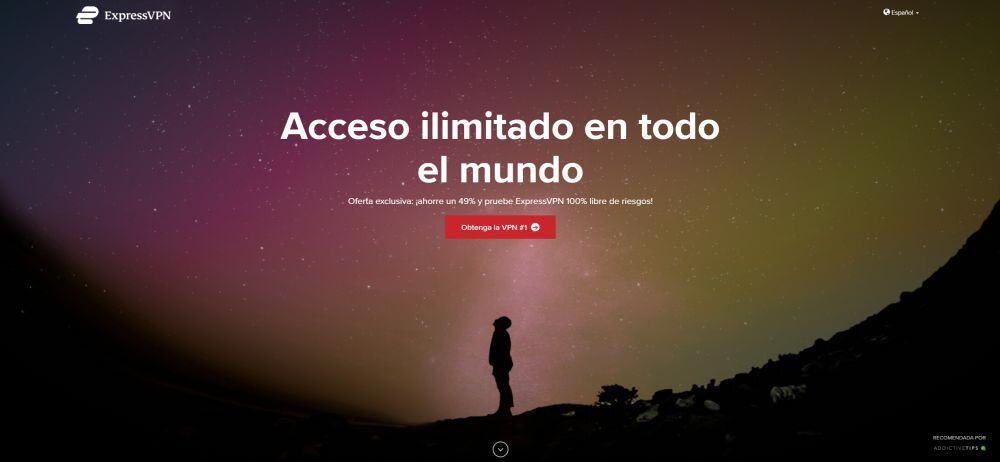
Cuando necesite la mejor velocidad, ExpressVPN debe ser el primer lugar al que vaya. ExpressVPN opera una gran red de más de 145 servidores en 94 países diferentes, lo suficiente para garantizar que siempre encuentre una conexión confiable. Todos estos están respaldados por resultados de pruebas de velocidad de nivel superior, ancho de banda ilimitado y sin restricciones en archivos P2P o torrent. ExpressVPN tampoco mantiene registros de tráfico, que es uno de los puntos débiles más importantes para filtrar datos de usuarios.
ExpressVPN admite Chromebooks mediante una extensión de Chrome. El complemento es extremadamente fácil de usar y le brinda acceso a todas las funciones básicas de una VPN, incluido el cambio a servidores más rápidos. También viene con un interruptor de apagado y protección contra fugas de DNS para una seguridad aún más fuerte. Una vez que se registre con ExpressVPN, puede agregar la extensión a su navegador y proteger todo su dispositivo con un complemento simple y liviano.
Consulte nuestra revisión completa de ExpressVPN para obtener más información.
Pros
- Desbloquea US Netflix, BBC iPlayer, Hulu y Amazon Prime
- Servidores ultrarrápidos (pérdida de velocidad mínima)
- Muy simple y facil de usar
- Política estricta de no registro de información personal
- Chat en vivo 24/7.
Contras
- Plan mensual costoso.
OFERTA DE LECTORES: obtenga 3 meses gratis en el plan anual de ExpressVPN y ahorre 49%
2. NordVPN
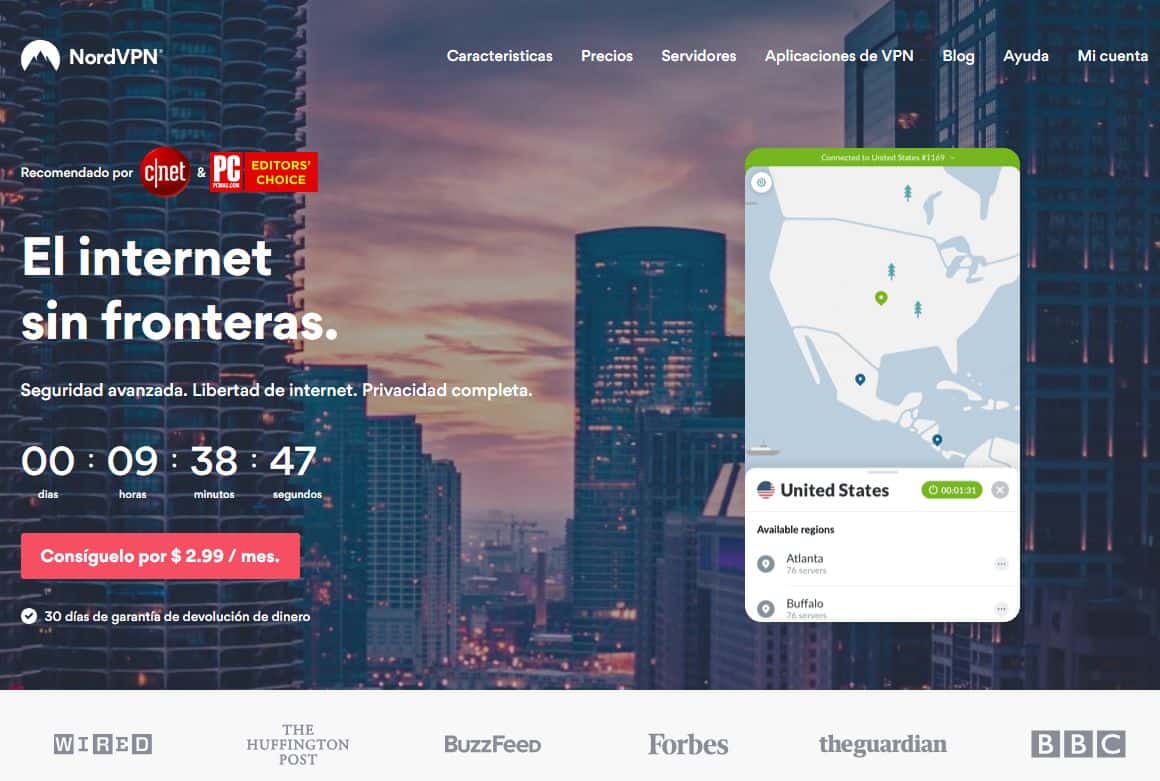
NordVPN ofrece un gran equilibrio entre privacidad extrema y velocidad rápida. La compañía ofrece doble cifrado en servidores seleccionados, envolviendo datos importantes en un cifrado SSL de 2048 bits, y lo respalda todo con una de las políticas más completas de registro cero en el negocio. La velocidad nunca es un problema con NordVPN, ya que tiene más de 1,000 servidores para elegir en 59 países diferentes, todos con ancho de banda ilimitado y sin tráfico ni restricciones de tipo de archivo.
NordVPN no ofrece directamente una extensión de Chrome para acceder a su servicio VPN. Sin embargo, le permite configurar una conexión de red privada dentro de su Chromebook utilizando L2TP (ver más abajo). Esto proporciona el cifrado a través de IPsec, así como una dirección IP no local, asegurando que obtenga casi todos los beneficios de una VPN y aproveche las características únicas de privacidad y velocidad de NordVPN.
Obtenga más información en nuestra revisión completa de NordVPN para 2019.
Pros
- Funciona con Netflix, BBC iPlayer sin sudar
- No hay tapas de ancho de banda
- No se encontraron fugas de IP / DNS
- Con base en Panamá
- Servicio al cliente 24/7.
Contras
- No se puede especificar la ciudad o provincia en la aplicación.
ESPECIAL: NordVPN tiene varios planes extraordinariamente simples que ofrecen grandes descuentos para suscripciones de un año completo y viene con una garantía de devolución de dinero de 30 días. ¡Nuestros lectores obtienen un precio especial en la oferta de 2 años que ofrece un enorme DESCUENTO del 66%, lo que reduce el costo mensual a $ 3.99!
3. PureVPN
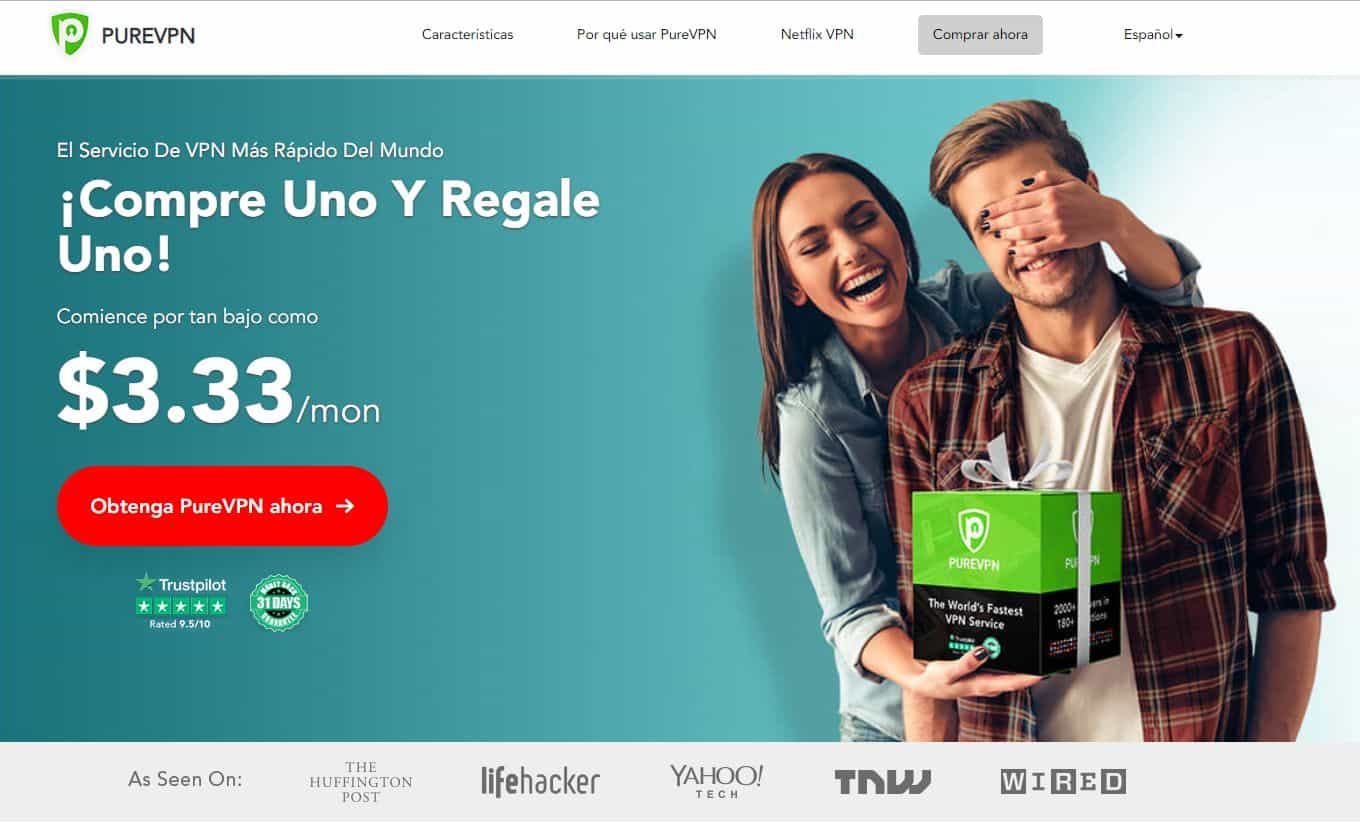
El uso de PureVPN tiene muchas ventajas. El servicio es una red VPN autogestionada que implementa más de 750 servidores en 141 países diferentes. Ningún tercero está involucrado en ninguna de las actividades de la compañía, lo que permite que PureVPN ofrezca una política confiable de cero registros, encriptación de 256 bits, soluciones de inspección de paquetes ISP y una serie de características de privacidad adicionales diseñadas para mantenerlo seguro en línea.
PureVPN ofrece protección Chromium a través de una extensión, y podría ser el complemento VPN con todas las funciones. Todas las funcionalidades básicas están ahí, incluyendo el cambio de servidor y la ocultación de IP. También tiene acceso a un bloqueador de anuncios, un bloqueador de rastreador y protección contra malware, que son tres características que las VPN normalmente no ofrecen. Si está buscando una forma todo en uno para mantenerse seguro en su Chromebook, PureVPN es uno de los mejores que existen.
OFERTA CON DESCUENTO: PureVPN ofrece todas sus características en tres planes fáciles de entender. Suscríbete por dos años, lo que reduce el costo mensual a $ 2.95, y obtendrás el mayor descuento en el mercado de VPN, ¡un increíble 73% de descuento!
Una nota sobre las VPNs gratuitas
Hay una gran tentación de instalar un servicio VPN gratuito en un Chromebook. El mercado de la extensión está lleno de proveedores sin costo que prometen todo, desde velocidades increíbles hasta datos ilimitados y acceso a contenido de video en todo el mundo. Si bien puede recibir algunos de esos beneficios con una VPN gratuita, hay algunas concesiones potenciales que quizás no conozca.
Las VPNs gratuitas son negocios, al igual que las VPN pagas. Deben tener una fuente de ingresos para mantener su red de servidores, pagarles a los trabajadores, etc. Dado que el dinero no proviene de los clientes, las VPN gratuitas tienen que buscar fuentes alternativas de ingresos. El método más común para hacer esto es registrar y vender datos del usuario. Podría pensar que su información está en buenas manos con una VPN gratuita, pero en realidad se están beneficiando de sus datos personales.
Los buenos servicios VPN pagos no son caros. Ofrecen funciones que las VPN gratuitas no pueden igualar, y existe la ventaja adicional de no traicionar su información confidencial de navegación. Es una inversión muy baja para realizar, pero vale la pena, especialmente si usas regularmente un Chromebook.
¿Una extensión de Chrome protege mi Chromebook completo?
Normalmente, la instalación de una extensión de navegador para acceder a su VPN conlleva una gran advertencia: no protege toda su conexión. Cualquier cosa fuera del navegador se vinculará directamente a su proveedor de servicios de Internet local, incluidos Dropbox, clientes de torrent y mensajeros instantáneos. Siempre es mejor usar un software completo para acceder a su VPN. Con Chromebook, sin embargo, las cosas son un poco diferentes.
Gracias al diseño único del sistema operativo Chrome, todo en un Chromebook pasa técnicamente por el navegador. Esto significa que puede usar una extensión de Chrome para proteger toda su conexión a Internet sin tener que preocuparse por la pérdida de programas que no son del navegador. Si su VPN ofrece una extensión de Chrome, es básicamente lo mismo que instalar una aplicación completa en su Chromebook.
Las VPNs en Chromebook con L2TP / IPsec
Aunque no todos los proveedores de VPN ofrecen una extensión de Chrome, muchos le permitirán configurar una conexión privada a través de la página de configuración y conectarse allí. Esto se hace usando un protocolo de tunelización llamado L2TP (Layer 2 Tunneling Protocol), que generalmente está emparejado con el cifrado IPsec (Seguridad de Protocolo de Internet) para mantener la conexión segura. Afortunadamente, no necesita saber nada sobre los protocolos para usarlos, y la configuración es tan fácil como cambiar algunas opciones en el menú de configuración.
Algunos proveedores de VPN notables que no ofrecen una extensión de Chrome pero que le permiten conectarse a través de L2TP / IPsec son NordVPN, StrongVPN y VyprVPN. Los tres ofrecen velocidades increíbles, políticas de privacidad espectaculares y un montón de características que te ayudarán a mantenerte seguro en línea.
Cómo configurar una VPN en Chromebook con L2TP / IPsec:
- Haga clic en el icono de nombre de usuario en la esquina inferior derecha de la pantalla.
- Haga clic en “Configuración”
- Desplácese hasta “Conexión a Internet”
- Haga clic en “Agregar conexión” seguido de “Agregar red privada …”
- En la ventana emergente, ingrese los detalles de su proveedor de VPN. Revise sus páginas de soporte para ver cosas como el nombre de host del servidor, el tipo de proveedor y la clave precompartida.
- Haga clic en “Guardar identidad y contraseña”, luego haga clic en “Conectar”
- Vuelva a la página de configuración y haga clic en “Red privada”
- Elija la conexión VPN que acaba de crear.
- En la ventana emergente, asegúrese de que la opción “Conectarse automáticamente a esta red” esté marcada. Esto asegurará que siempre use la VPN cuando se conecte.
- Cierre la ventana y salga de la página de configuración.
Consejos sobre cómo asegurar tu Chromebook
La privacidad en línea es más que simplemente ejecutar una VPN y ocasionalmente escanear su dispositivo en busca de virus. Regalamos datos privados cada segundo que estamos en línea. Ver videos, consultar el correo electrónico, comprar o simplemente navegar de forma aleatoria en la web, todo comparte información con servidores externos y puede poner en riesgo nuestra privacidad. Una VPN es una excelente manera de mantener a las miradas indiscretas fuera de su negocio, pero hay otros pasos que puede tomar para ayudar a bloquear su Chromebook.
Instalar complementos de privacidad esenciales
Dado que los Chromebooks utilizan exclusivamente la tecnología de navegación web para acceder a Internet, la instalación de complementos de privacidad puede tener algunos beneficios sorprendentes. Esto es especialmente útil si estás en una red pública y necesitas un poco más de privacidad. Las extensiones a continuación se pueden usar con o sin una VPN.
- HTTPS Everywhere: una extensión hecha por Electronic Frontier Foundation (EFF) que obliga a varios sitios web a usar una conexión segura (HTTPS), incluidos todos los servicios relacionados con Google Chromebook.
- Privacy Badger – Otro complemento hecho por la EFF. Este bloquea anuncios invasivos, rastreadores de espionaje y ayuda a desalentar las huellas dactilares del navegador, todo ello sin romper los diseños de sitios web.
- uBlock Origin: un complemento eficiente de anuncios que mantiene su navegador libre de ventanas emergentes y otro contenido invasivo. Libre y de código abierto..
Cambia a un motor de búsqueda que no te rastrea
Google es conocido por rastrear todo lo que hacemos en línea. Dado que los Chromebooks utilizan los servicios de Google, nunca estás libre de su alcance. Puede recuperar un poco de su privacidad cambiando su motor de búsqueda predeterminado a uno que no rastree ni registre su información, DuckDuckGo.
- Abra el menú de Chrome y vaya a “Configuración”
- Elija “Administrar motores de búsqueda …”
- En el área “Otros motores de búsqueda”, complete lo siguiente:
- Añadir un nuevo motor de búsqueda: DuckDuckGo
- Palabra clave: duckduckgo.com
- Haga clic en “Listo” y vuelva a la página “Administrar motores de búsqueda …”.
- Pase el mouse sobre la entrada DuckDuckGo.
- Seleccione “Establecer como predeterminado”, luego haga clic en “Listo”.
- Las búsquedas que realice en el omnibox ahora se establecerán de forma predeterminada en DuckDuckGo.
Desactivar rellenos de formulario y Chrome Sync
Puede ser conveniente que Chrome rellene automáticamente los formularios con su nombre y dirección, pero si su Chromebook es robado o comprometido, los ladrones tendrían acceso instantáneo a todos sus detalles. Manténgase seguro al deshabilitar el llenado automático de formularios, y mientras lo hace, desactive la sincronización de Chrome para asegurarse de que la información no salga de su dispositivo.
- Haga clic en el icono de nombre de usuario en la esquina inferior derecha de la pantalla.
- Haga clic en “Configuración”
- En la parte superior de la página de configuración, desmarque las siguientes opciones:
- Habilitar la función Autocompletar para completar formularios web con un solo clic
- Oferta para guardar tus contraseñas web
- Haga clic en el botón “Configuración avanzada”.
- En el menú desplegable, seleccione “Elegir qué sincronizar”
- Desmarque todas las casillas, luego haga clic en Aceptar.
Cómo cifrar datos sincronizados en Chromebook
Cada inicio de sesión, cada contraseña, cada marcador que cree en un Chromebook se sincroniza con los servidores de Google. Esta es una cantidad increíble de información concentrada en un solo lugar, y puede llevar a una violación masiva de su privacidad. Para asegurarse de que los datos nunca puedan ser comprometidos, deshabilite la función de sincronización como se muestra arriba o habilite la opción de cifrado en la configuración de su Chromebook.
- Haga clic en el icono de nombre de usuario en la esquina inferior derecha de la pantalla.
- Haga clic en “Configuración”
- Haga clic en el botón “Configuración avanzada”.
- Haga clic en el botón de radio junto a “Cifrar todos los datos sincronizados con su propia frase de contraseña de sincronización”
- Establezca una contraseña segura para Chrome Sync.
- Haga clic en Aceptar para guardar los cambios.
Ajustar la configuración de privacidad del Chromebook
Chromebooks comparten una gran cantidad de información por defecto. Google hace esto para que la experiencia sea un poco más suave, pero la cantidad de datos que causa que almacene en línea puede ser peligrosa. Sigue los pasos a continuación para cambiar algunas de las configuraciones de privacidad de Chromebook a un estado del ser más orientado a la seguridad.
- Haga clic en el icono de nombre de usuario en la esquina inferior derecha de la pantalla.
- Haga clic en “Configuración”
- Desplácese hasta la sección de privacidad.
- Marque las siguientes opciones:
- Protegerlo a usted y su dispositivo de sitios peligrosos
- Envíe una solicitud de “No rastrear” con su tráfico de navegación
- Desmarque todas las siguientes opciones:
- Utilice un servicio web para ayudar a resolver los errores de navegación
- Use un servicio de predicción para ayudar a completar las búsquedas … “
- Pre-buscar recursos para cargar páginas más rápidamente
- Informar automáticamente los detalles de posibles incidentes de seguridad.
- Utilice un servicio web para ayudar a resolver errores de ortografía
- Enviar automáticamente estadísticas de uso e informes de errores a Google
- Habilite “Ok Google” para iniciar una búsqueda por voz
- Desplácese hasta el botón “Configuración de contenido …” y haga clic en él.
- En “Cookies”, marque “Conservar datos locales solo hasta que salga de su navegador” y “Bloquear cookies de terceros y datos del sitio”
- En “Ubicación”, marque “No permitir que ningún sitio rastree la ubicación física”
- En “Contenido protegido” desmarque “Permitir identificadores para contenido protegido”
- Haga clic en el botón Hecho y cierre la ventana de configuración
Por ejemplo, si necesitas una VPN por un período de tiempo breve cuando viajas, puedes obtener nuestra mejor VPN de modo gratuito. ExpressVPN incluye una garantía de devolución de dinero de 30 días. Tendrás que pagar por la suscripción, eso es un hecho, pero te permitirá el acceso total durante 30 días y luego podrás cancelarla para obtener un reembolso completo. La política de cancelación es rápida y sin preguntas, haciendo honor a su nombre.

Por fabor, yo necesito saber todo lo que debo poner en los campos de la configuración manual del VPN de mi Chromebook. Cómo pueden ayudarme?
Please, I need to know everything that I must put in the fields of the manual configuration of the VPN of my Chromebook. How can you help me?